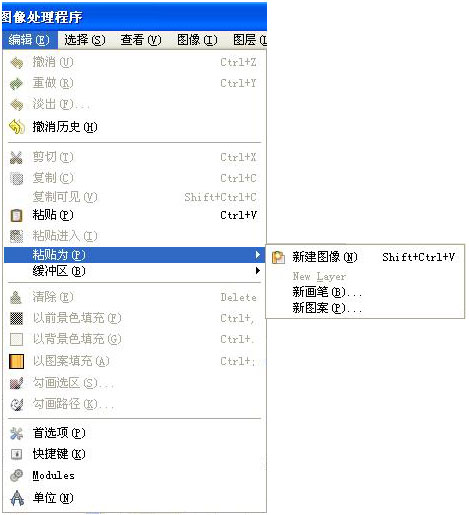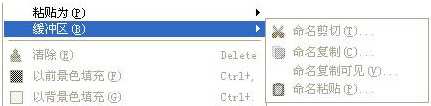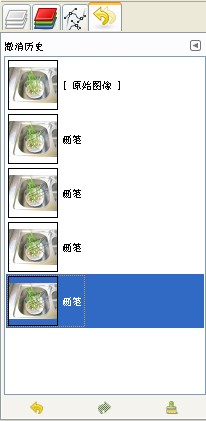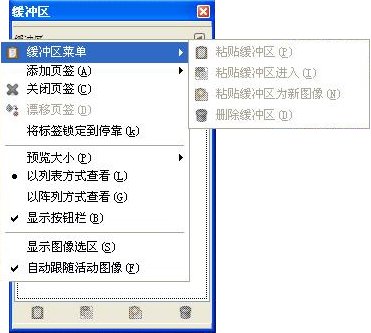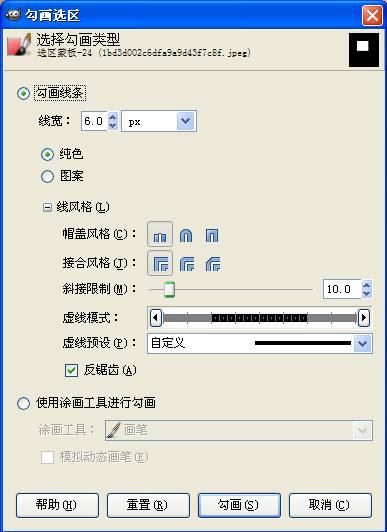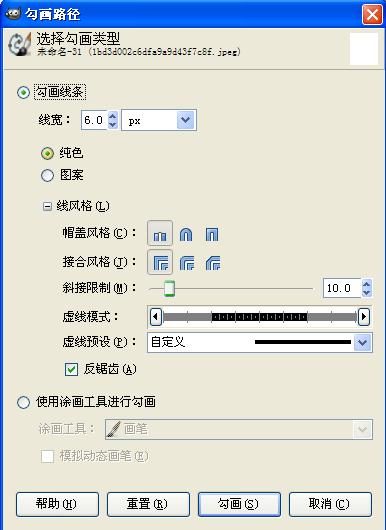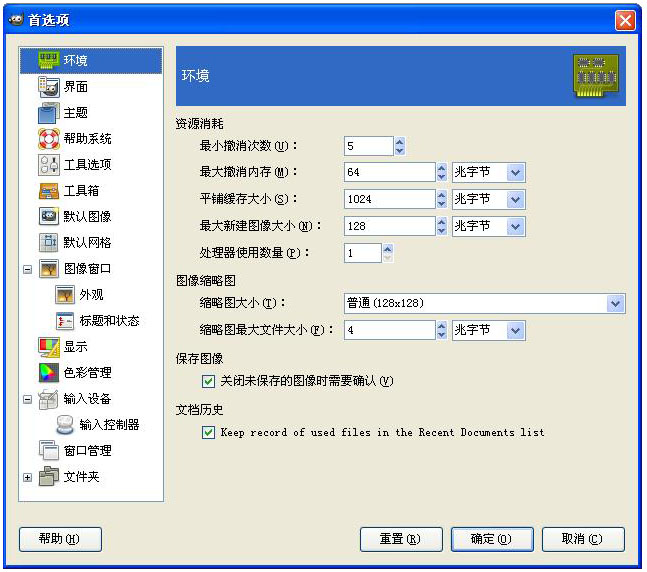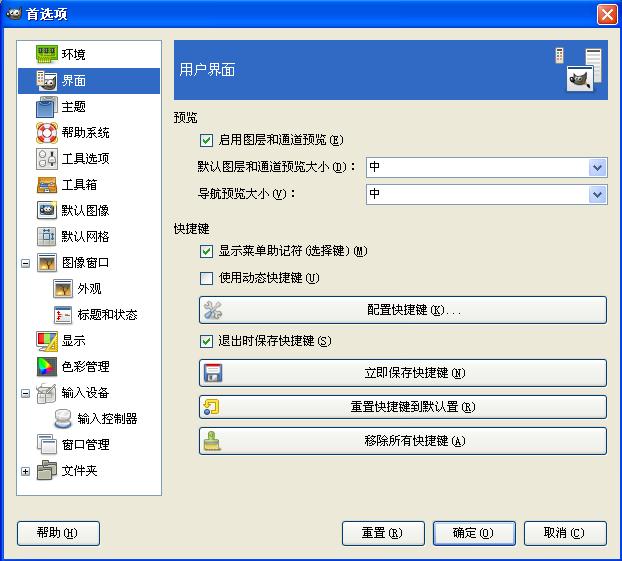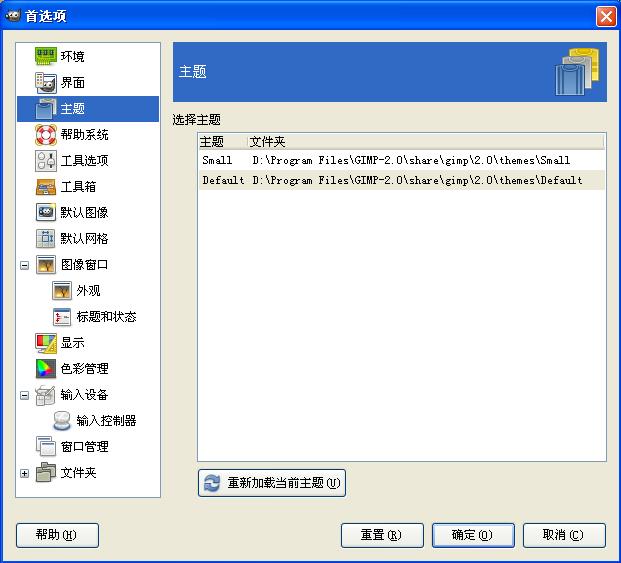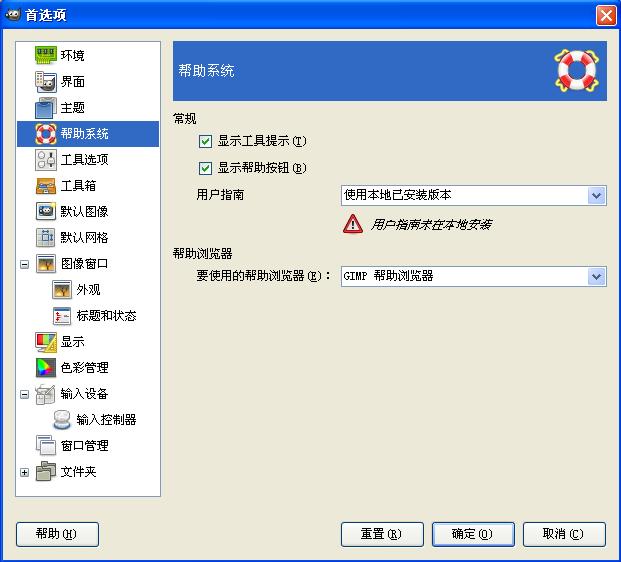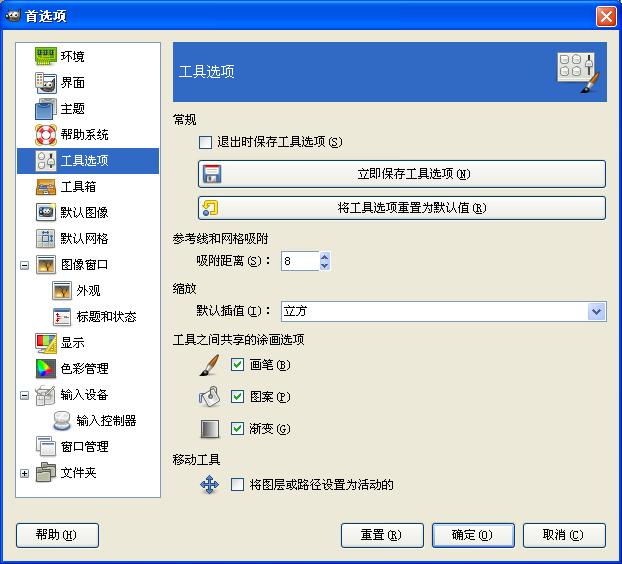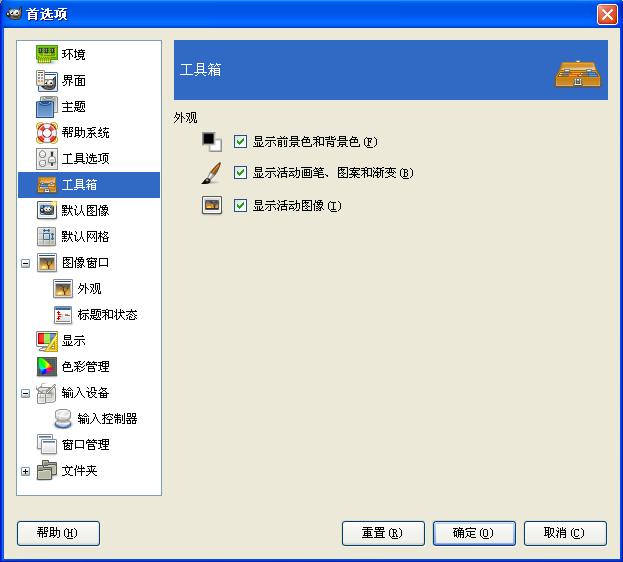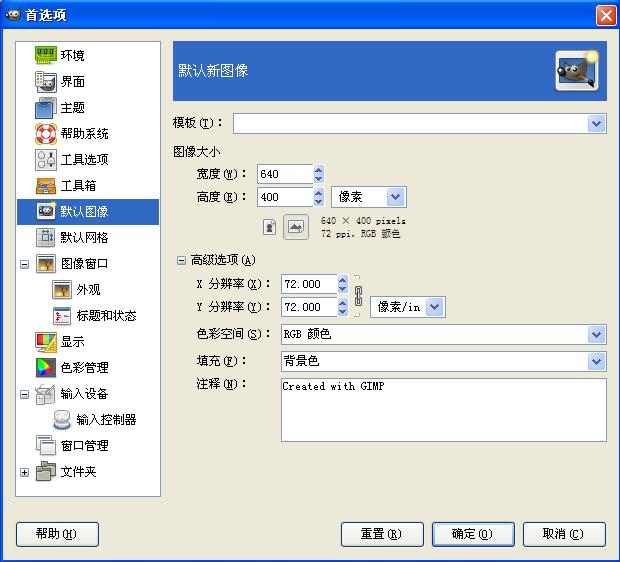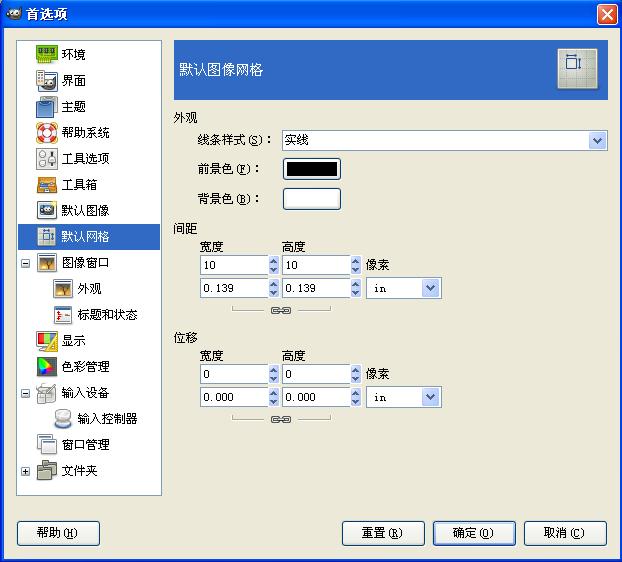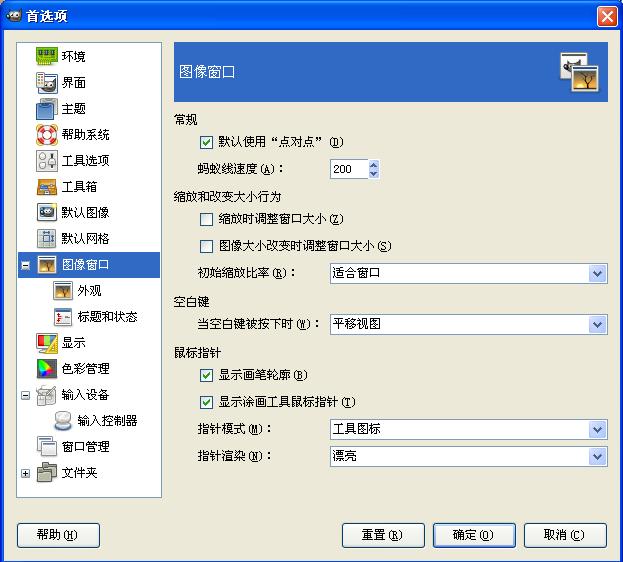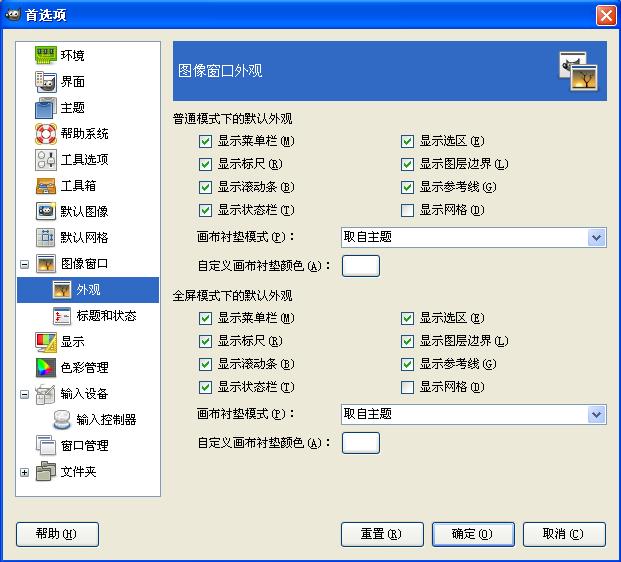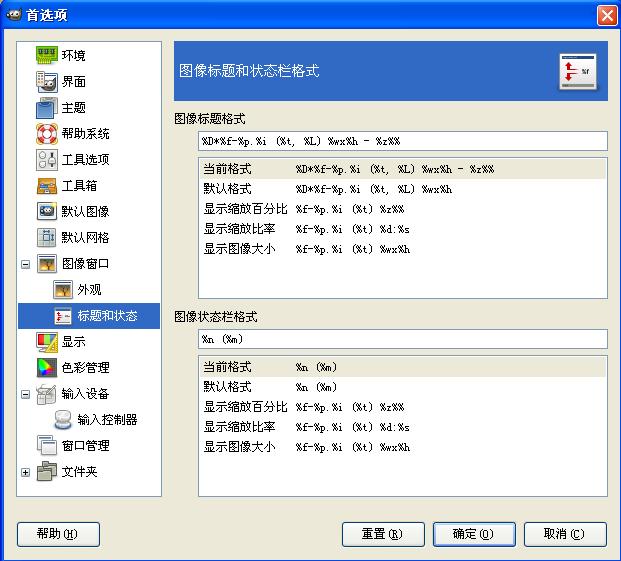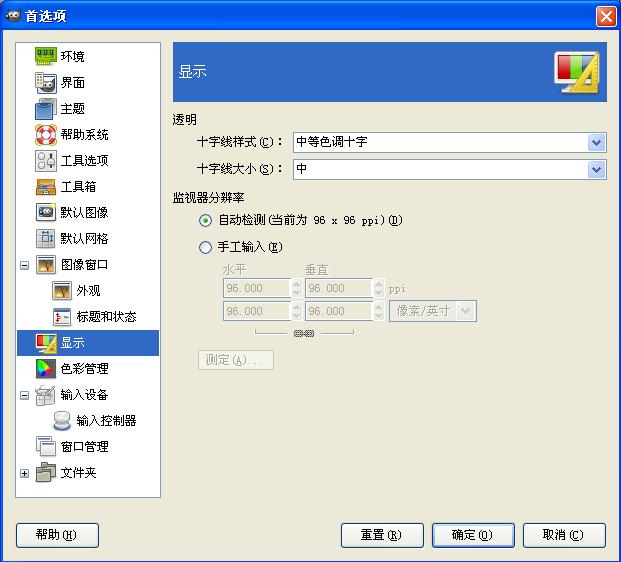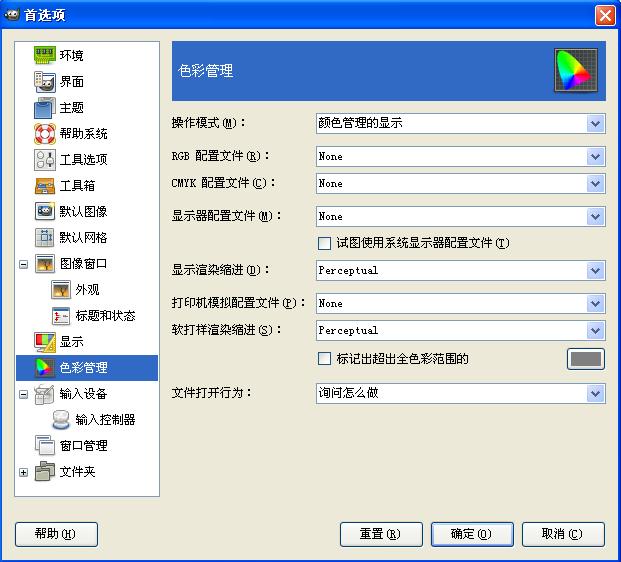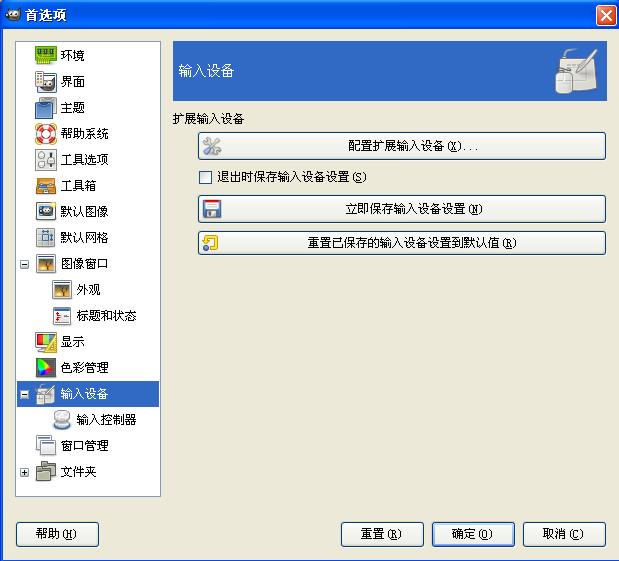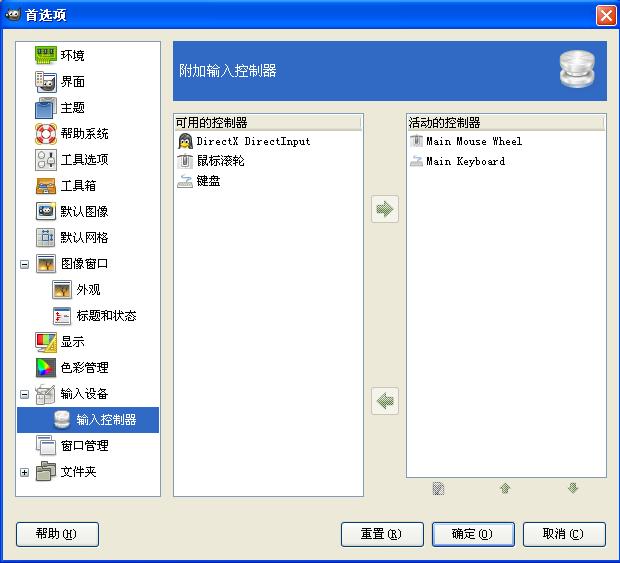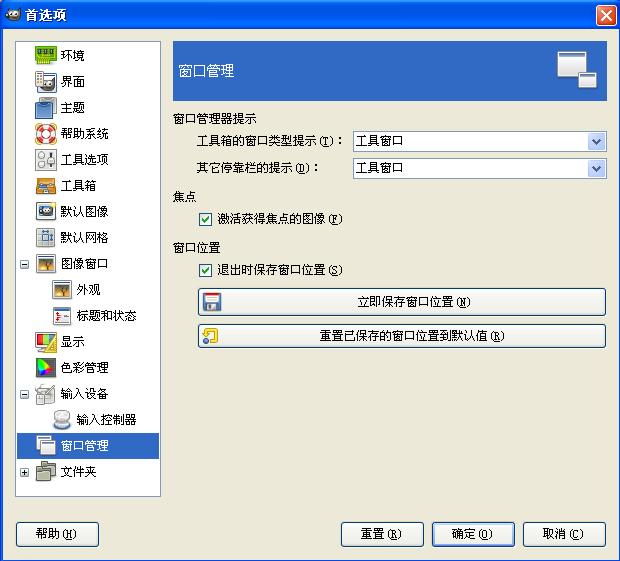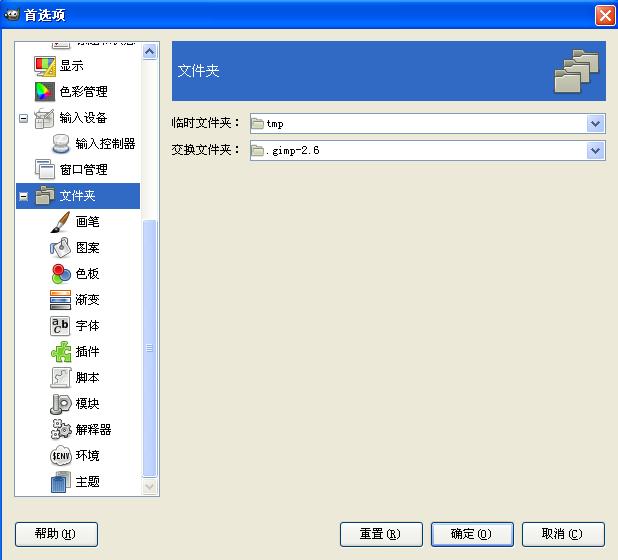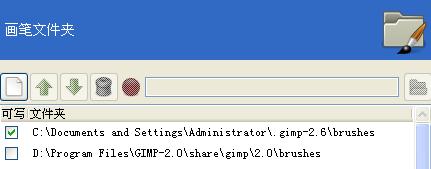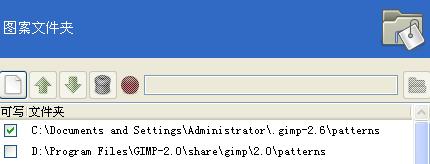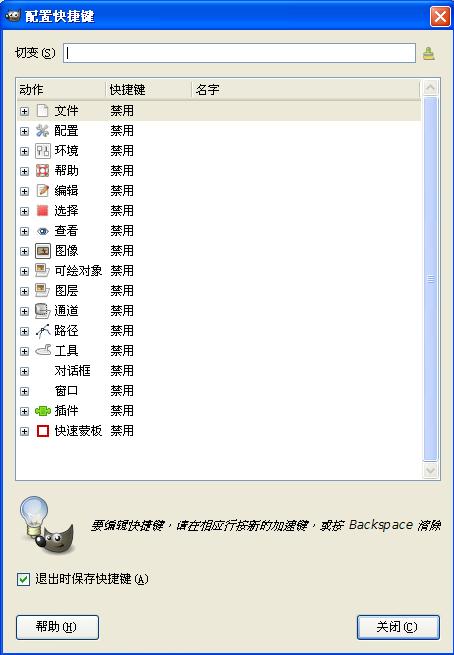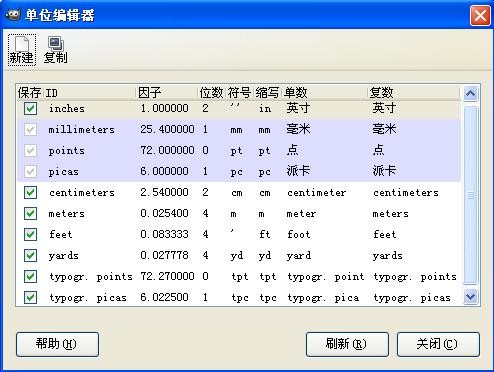作者:wide288@LinuxSir.org 最后修改:2009-7-10
Copyright @ 2008 2009 wide288
编辑菜单
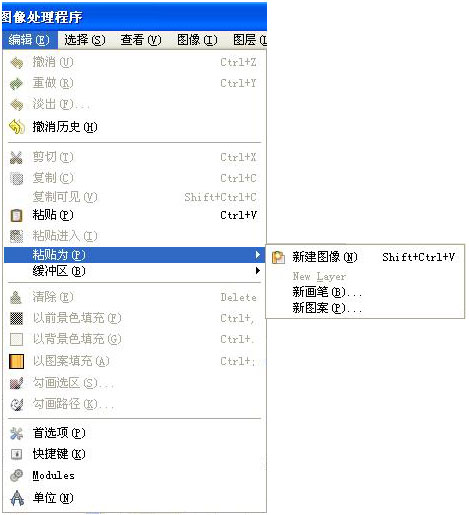
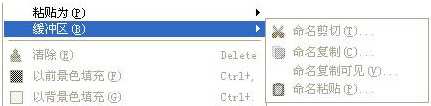
目录
撤消
重做
淡出
撤消历史
剪切
复制
复制可见
粘贴
粘贴进入
粘贴为
新建图像
新建图层
新建画笔
新建图案
缓冲区
命名剪切
命名复制
命名复制可见
命名粘贴
清除
以前景色填充
以背景色填充
以图案填充
勾画选区
勾画路径
首选项
快捷键
模块
单位
撤消
“撤销”让图像回到上一步涂画或编辑过程。几乎所有对图像的动作都可以用这种方 法撤销。能被撤销的操作数量则需要在首选项对话框的环境页中设置。
快捷键是:Ctrl - Z
重做
“重做”与“撤销”的效果相反。每个“撤销”都可以被单步的“重做”返回,直到图像回 到其最终状态,相反也一样。需要注意只有最后的动作是“撤销”时,“重做”才是可 用的。如果对图像操作“撤销”后又进行了其它的操作,那么就无法通过“重做”来恢 复了。
快捷键是:Ctrl - Y
淡出
修改最后一次象素处理的绘图模式和透明度。(我没试出实例。)
撤消历史
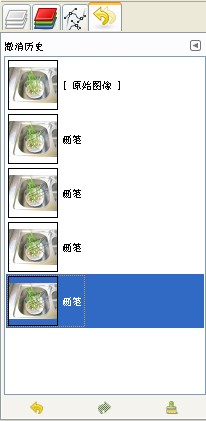
“撤销历史”开启撤销历史对话框,你可以在图像的撤销历史中随意移动,这样就能同时撤销很多步。
剪切
将选中的象素移动到剪贴板。
复制
将选中的象素复制到剪贴板。
复制可见
粘贴
粘贴进入
粘贴为
新建图像
通过剪贴板内的内容创建新图像。
新建图层
通过剪贴板内的内容创建新图层。
新建画笔
通过剪贴板内的内容创建新画笔。
新建图案
通过剪贴板内的内容创建新图案。
缓冲区
命名剪切

如图,为缓冲区命名。
命名复制
如同“命名剪切”。
命名复制可见
如同“命名剪切”。
命名粘贴
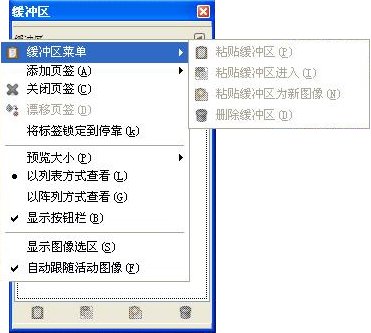
如图,管理缓冲区的对话框。
清除
清除当前图层的所有图像内容,显示出缺省背景。
以前景色填充
用前景色填充当前图层。
以背景色填充
用背景色填充当前图层。
以图案填充
用图案填充当前图层。
勾画选区
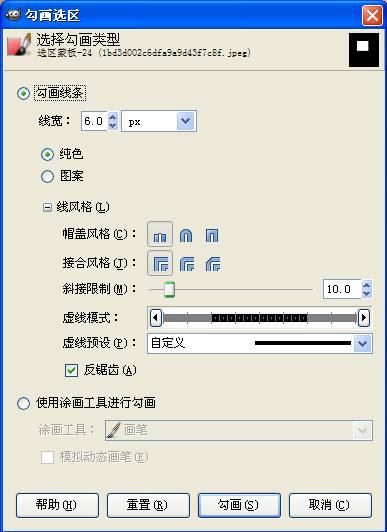
首先,选择一个选区
其次,执行本命令,显示如图对话框。可以勾画出选区的边界线,可以设置线宽,什么颜色,或者用图案代替颜色来勾选出边界线。还可以从“线风格”中详细设置有关线型的设置。
勾画路径
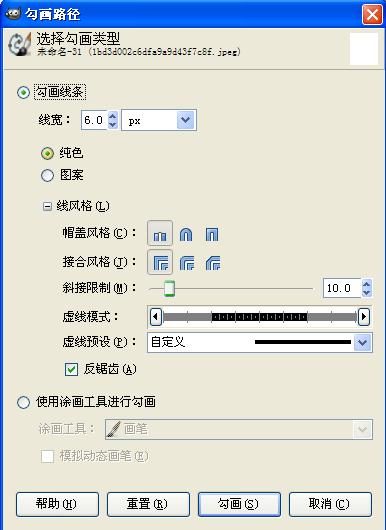
首先,选择一个路径
接着如图,跟勾画选区基本一样。
首选项
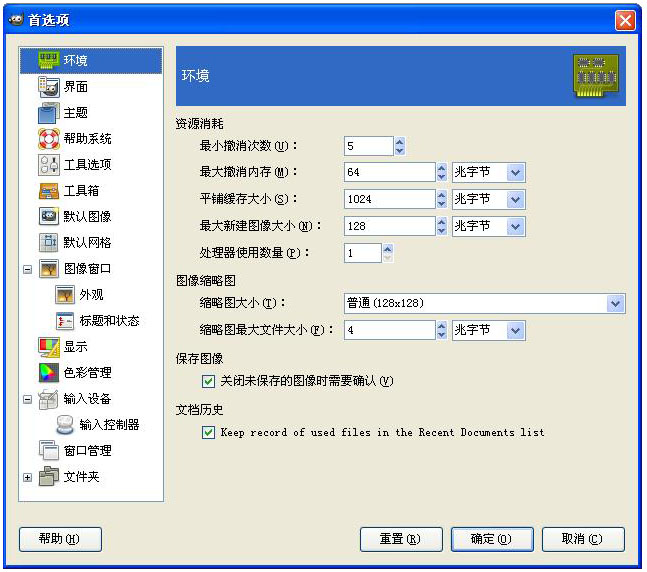
软件与系统有关的设置。
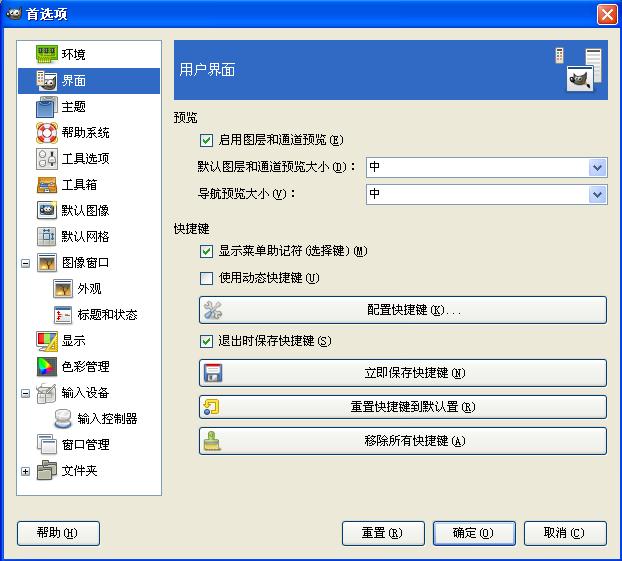
用户界面设置,和快捷键设置。
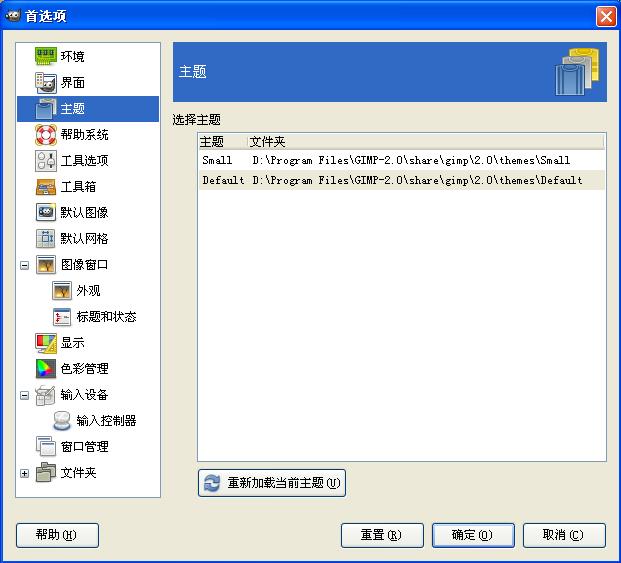
软件主题设置。
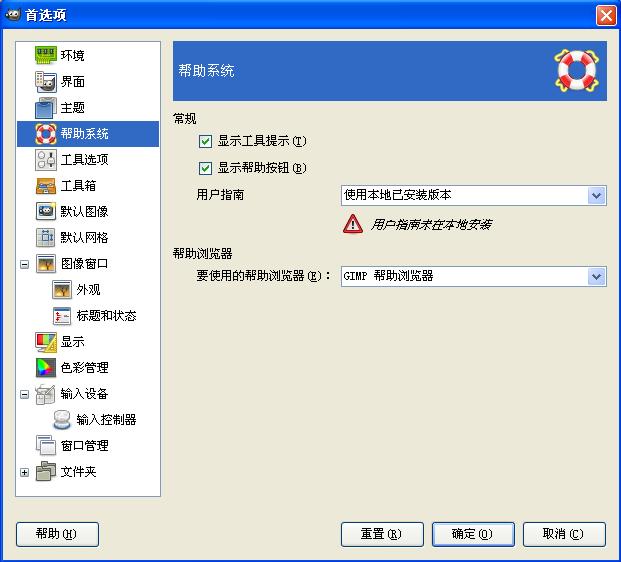
软件帮助系统设置。
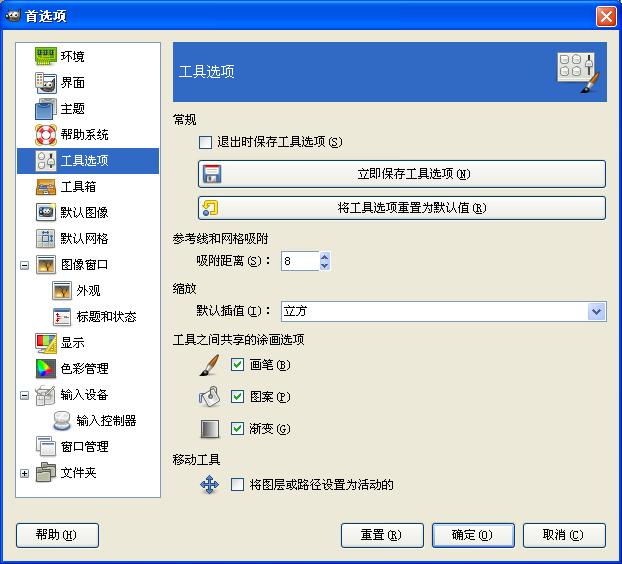
工具选项设置。
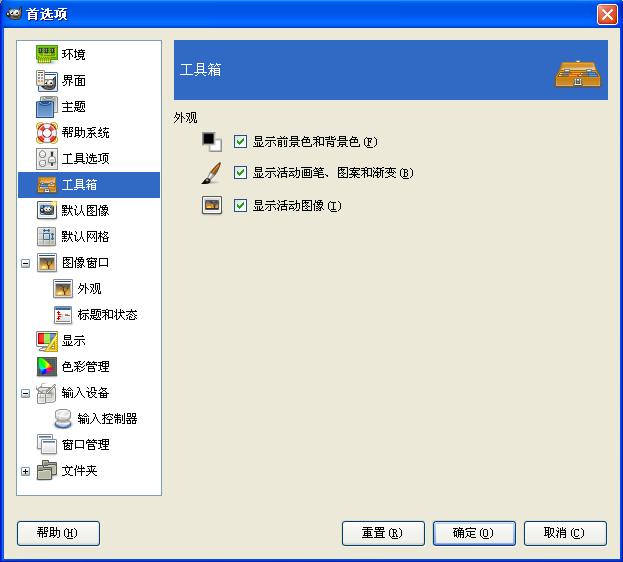
工具箱的设置。
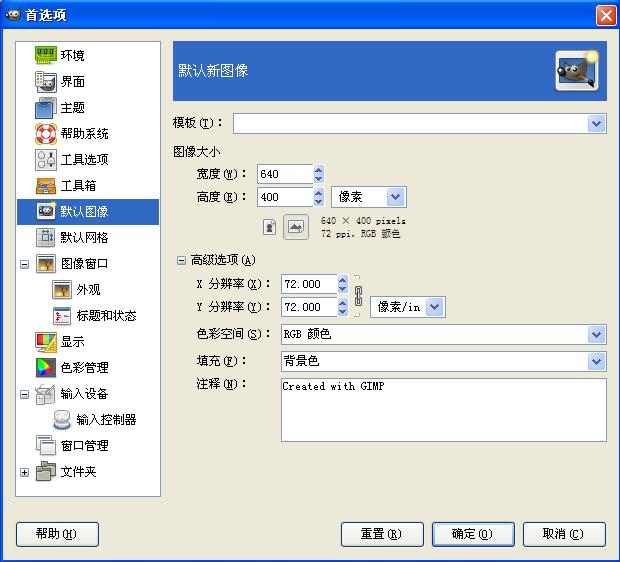
创建新图像时的默认设置。
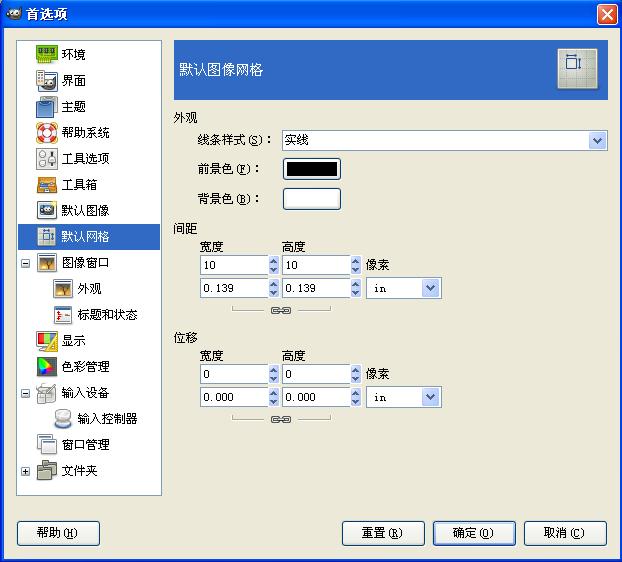
图像网格设置。
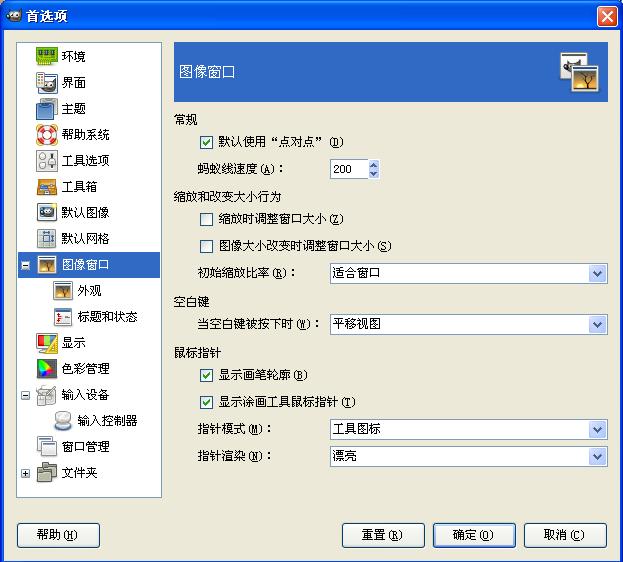
图像窗口的常用设置。
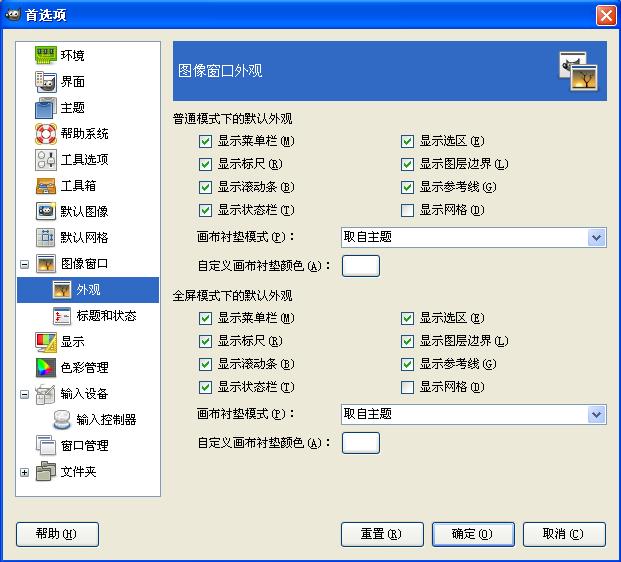
设置软件界面。
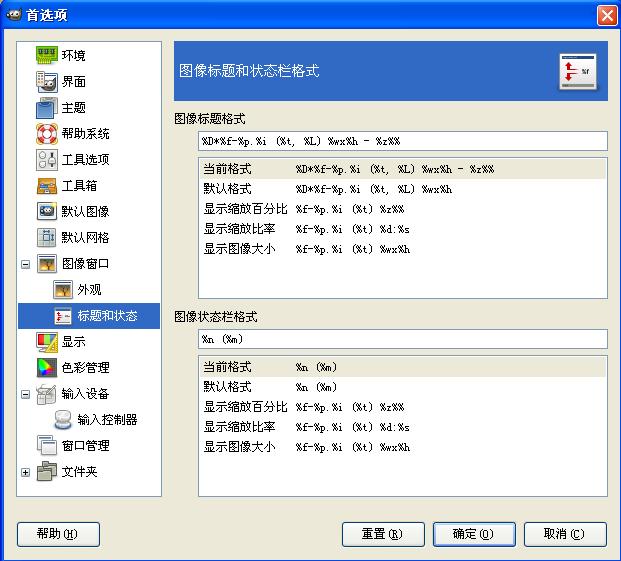
符号意义为:
%D - 是否修改。
%f - 文件名。
%t - 色彩模式。
%L - 图层数量。
%w - 图像宽。
%h - 图像高。
%z%% - 缩放百分比。
%d:%s - 显示比例。
%n - 当前图层名。
%m - 图像大小。
%p -
%i -
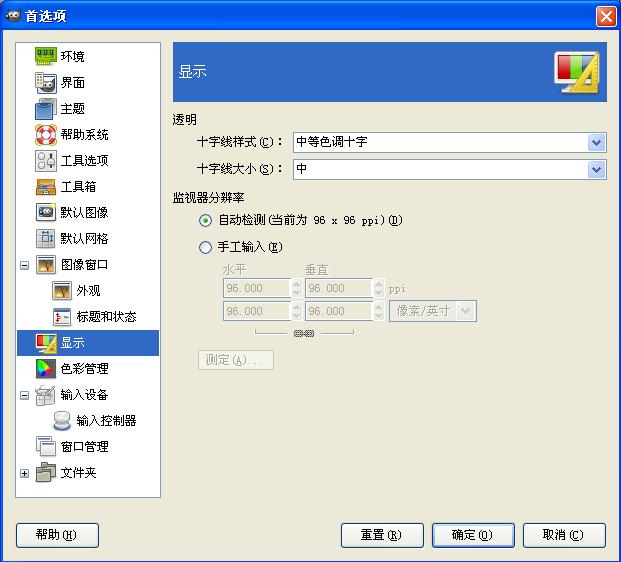
显示设置。
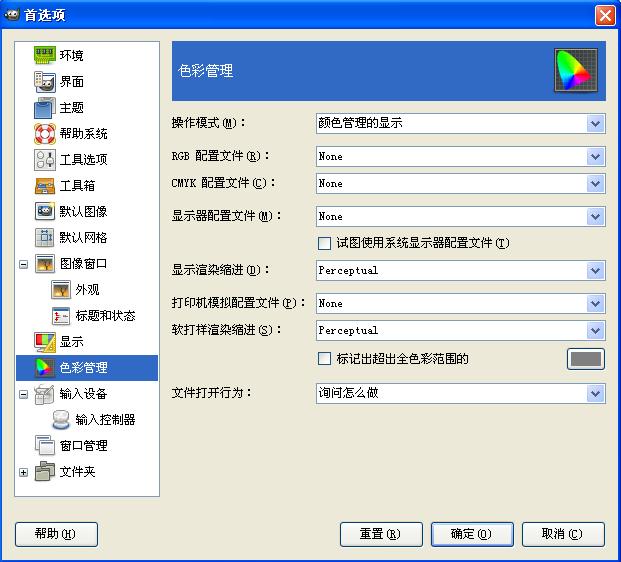
设置图像文件的色彩管理。
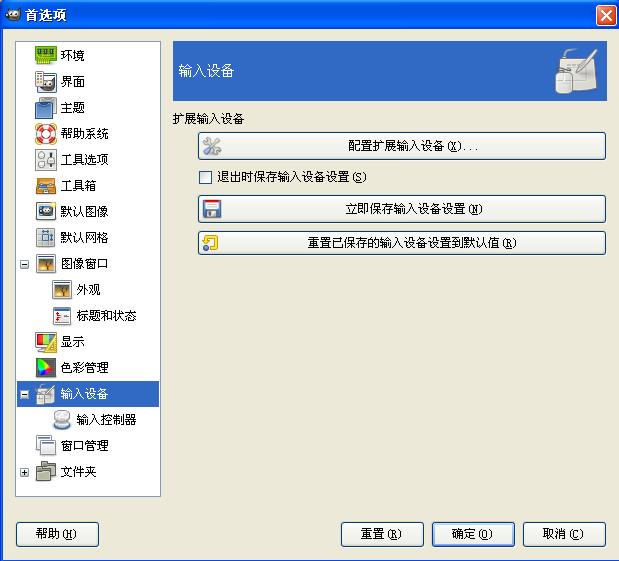
配置输入设备。
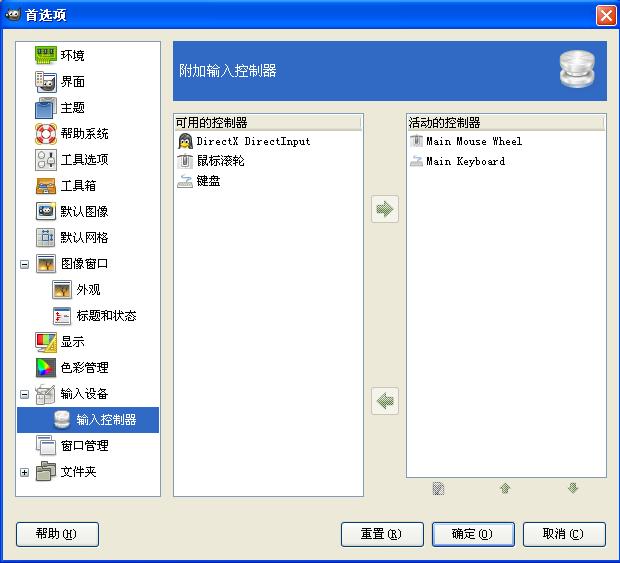
输入设备设置。
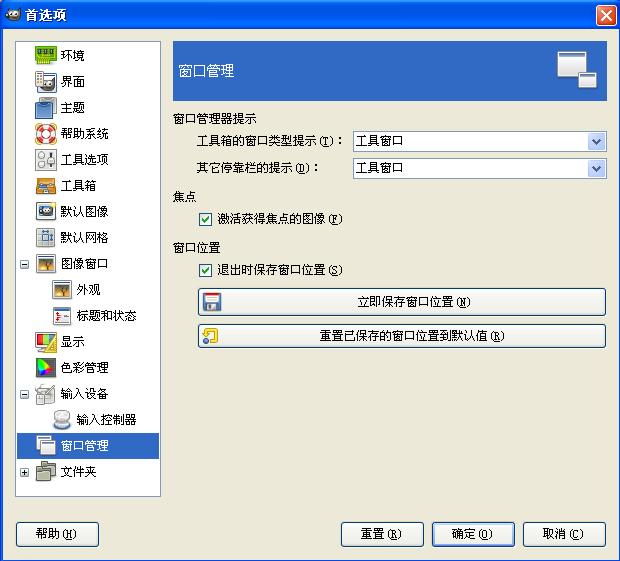
设置窗口的一般设置,值有:普遍窗口,工具窗口,保持在上方。
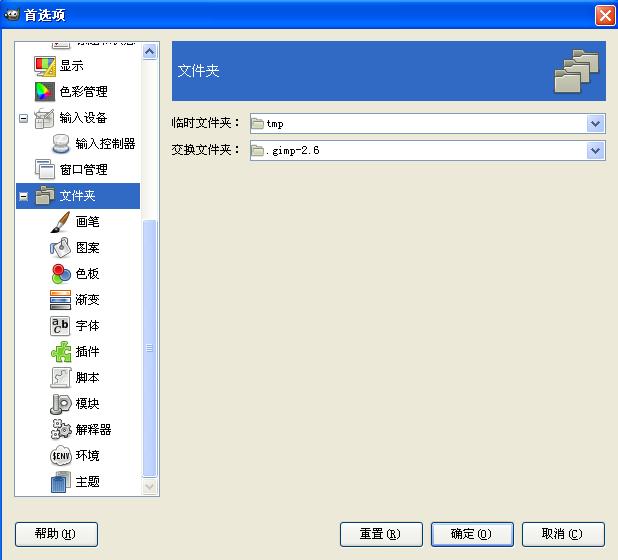
设置文件夹的定位。
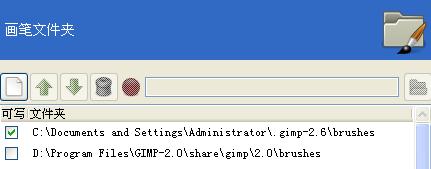
存放画笔的文件夹,注意这是 windows xp 系统上的。与 Linux 系统不一样。
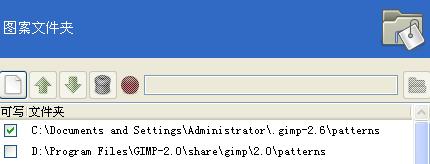
存放图案的文件夹,注意这是 windows xp 系统上的。与 Linux 系统不一样。其它常用文件夹就不一一介绍了。点击进去一看便知。
快捷键
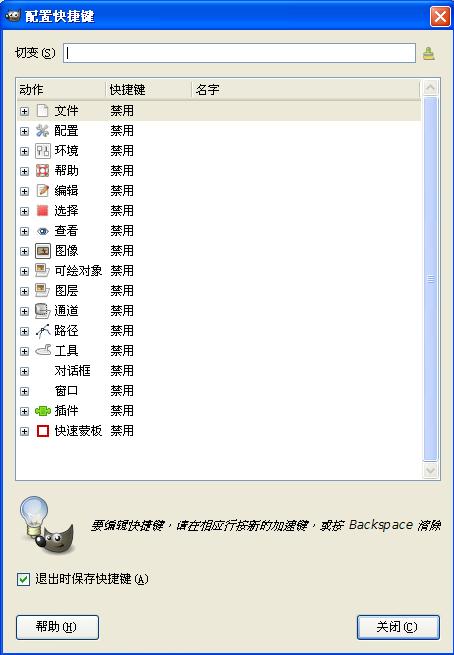
设置快捷键。
模块

模块管理器。
单位
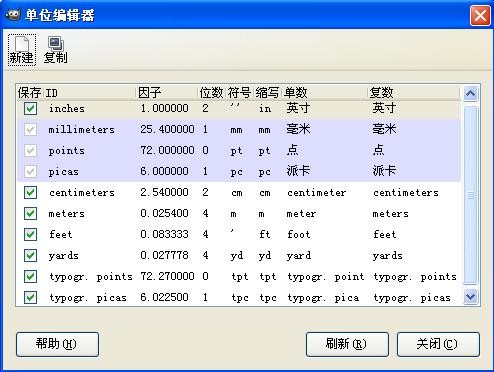
单位编辑器。